Manual de utilizare Mac
- Bun venit
- Noutăți în macOS Tahoe
-
- Conectarea la Internet
- Autentificarea în contul Apple
- Configurarea iCloud
- Navigarea pe web
- Previzualizarea unui fișier
- Realizați o captură de ecran
- Schimbați luminozitatea ecranului
- Ajustarea volumului
- Utilizarea gesturilor pentru trackpad și maus
- Utilizarea Touch ID
- Tipărirea documentelor
- Scurtături din tastatură
-
- Aplicațiile de pe Mac
- Deschiderea aplicațiilor
- Lucrul cu ferestrele aplicațiilor
- Dispunerea ferestrelor aplicațiilor în mozaic
- Utilizarea aplicațiilor pe tot ecranul
- Utilizarea aplicațiilor în Split View
- Utilizarea funcționalității Manager de scenă
- Obținerea aplicațiilor din App Store
- Instalarea și reinstalarea aplicațiilor din App Store
- Instalarea și dezinstalarea altor aplicații
-
- Modificarea configurărilor de sistem
- Alegerea imaginii pentru desktop
- Adăugarea și personalizarea widgeturilor
- Utilizarea unui screensaver
- Adăugarea unui utilizator sau a unui grup
- Adăugarea adresei dvs. de e-mail și a altor conturi
- Automatizarea sarcinilor cu Scurtături
- Crearea unui Memoji
- Schimbarea imaginii de login
- Schimbarea limbii sistemului
- Mărirea dimensiunii conținutului afișat pe ecran
-
- Introducere în Apple Intelligence
- Traducerea mesajelor și a apelurilor
- Crearea de imagini originale cu Image Playground
- Crearea propriilor emoji cu Genmoji
- Utilizarea Apple Intelligence cu Siri
- Găsirea cuvintelor potrivite cu ajutorul instrumentelor de scris
- Rezumarea notificărilor și reducerea întreruperilor
-
- Utilizarea Apple Intelligence în Mail
- Utilizarea Apple Intelligence în Mesaje
- Utilizarea Apple Intelligence în Notițe
- Utilizarea Apple Intelligence în Poze
- Utilizarea Apple Intelligence în Poze
- Utilizarea Apple Intelligence în Mementouri
- Utilizarea Apple Intelligence în Safari
- Utilizarea Apple Intelligence în Scurtături
- Utilizarea ChatGPT cu Apple Intelligence
- Apple Intelligence și intimitatea
- Blocarea accesului la funcționalitățile Apple Intelligence
-
- Configurarea unui mod de Concentrare
- Blocarea pop‑upurilor în Safari
- Utilizarea dictării
- Efectuarea acțiunilor rapide cu ajutorul colțurilor active
- Trimiterea e‑mailurilor
- Trimiterea mesajelor text
- Efectuarea unui apel FaceTime
- Editarea pozelor și a clipurilor video
- Utilizarea funcționalității Text live pentru a interacționa cu textul dintr‑o poză
- Începerea unei notițe rapide
- Obținerea itinerarelor
-
- Prezentarea funcționalității Continuitate
- Utilizarea funcționalității AirDrop pentru a trimite articole la dispozitive din apropiere
- Transferarea sarcinilor între dispozitive
- Controlul iPhone‑ului de pe Mac
- Copierea și lipirea între dispozitive
- Difuzarea în flux video și audio cu AirPlay
- Efectuarea și primirea apelurilor și a mesajelor text pe Mac
- Utilizarea conexiunii la internet a iPhone‑ului pe Mac
- Partajarea parolei Wi‑Fi cu un alt dispozitiv
- Utilizarea iPhone‑ului drept cameră web
- Inserarea schițelor, a pozelor și a scanărilor din iPhone sau iPad
- Deblocarea Mac-ului cu Apple Watch-ul
- Utilizarea iPad-ului ca afișaj secundar
- Utilizarea unei tastaturi și a mausului pentru a controla Mac-ul și iPad-ul
- Sincronizarea muzicii, a cărților și altele între dispozitive
-
- Primii pași cu Timp de utilizare
- Configurarea funcționalității Timp de utilizare pentru dvs.
- Configurarea funcționalității Timp de utilizare pentru un copil
- Urmărirea utilizării aplicațiilor și a dispozitivelor
- Fixarea limitelor de timp pentru aplicații și site-uri web
- Configurarea restricțiilor referitoare la conținut și intimitate
-
- Configurarea Partajării familiale
- Obținerea recomandărilor pentru partajarea familială
- Adăugați membri ai familiei la un grup de Partajare familială
- Eliminați membrii familiei dintr‑un grup de partajare familială
- Gestionarea configurărilor de partajare și parentale
- Partajarea unei biblioteci foto
- Colaborarea la proiecte
- Găsirea conținutului partajat cu dvs.
- Găsirea familiei și a prietenilor
-
- Conectarea unui monitor extern
- Utilizarea camerei
- Conectarea unui accesoriu wireless
- Conectarea unei imprimante la Mac
- Conectarea căștilor AirPods la Mac
- Optimizarea autonomiei bateriei Mac-ului
- Optimizarea spațiului de stocare
- Inscripționarea CD-urilor și DVD-urilor
- Controlul accesoriilor din locuință
- Rularea Windows pe Mac
-
- Primii pași
-
- Activarea sau dezactivarea rapidă a funcționalităților de accesibilitate
- Modificarea configurărilor Scurtătură pentru accesibilitate
- Autorizarea aplicațiilor de accesibilitate să acceseze Mac-ul meu
- Activarea opțiunilor de accesibilitate în fereastra de login
- Utilizarea configurărilor de accesibilitate în timpul partajării ecranelor
-
- Funcționalitățile de accesibilitate pentru vedere
- Primii pași cu VoiceOver
- Amplificați imaginile din jur
- Zoom înainte pe conținutul de pe ecran
- Mărirea textului și a pictogramelor
- Ajustarea culorilor afișajului
- Vizualizarea unei versiuni mai mari a culorilor sau a textului
- Citiți sau ascultați textul din aplicații
- Personalizarea mișcării de pe ecran
-
- Funcționalitățile de accesibilitate pentru auz
- Obținerea subtitrărilor live ale conținutului audio enunțat
- Utilizarea subtitrărilor și subtitrărilor complexe
- Utilizarea recunoașterii numelor
- Utilizarea dispozitivelor auditive cu Mac‑ul
- Redarea sunetelor de fundal
- Modificarea configurărilor Audio pentru accesibilitate
-
- Controlul asupra a ceea ce partajați
- Configurarea Mac-ului dvs. pentru a fi securizat
- Autorizarea aplicațiilor să vadă localizarea Mac‑ului
- Utilizarea navigării private
- Păstrarea datelor în siguranță
- Înțelegerea parolelor
- Schimbarea parolelor slabe sau compromise
- Utilizarea protecției intimității Mail
- Utilizarea funcționalității Autentificare cu Apple pentru aplicații și site-uri web
- Găsirea unui dispozitiv dispărut
- Resurse pentru Mac-ul dvs.
- Resurse pentru dispozitivele dvs. Apple
- Copyright și mărci comerciale

Dacă nu găsiți un fișier pe Mac
Dacă nu țineți minte unde ați salvat un fișier sau dacă nu îl vedeți în locul în care vă așteptați să îl găsiți, încercați oricare dintre următoarele metode pentru a-l găsi.
Pe Mac, efectuați oricare dintre următoarele acțiuni:
Utilisarea Spotlight: deschideți Spotlight
 , introduceți numele fișierului în câmpul de căutare, apoi faceți dublu clic pe fișier în rezultatele căutării. Consultați Căutarea cu Spotlight.
, introduceți numele fișierului în câmpul de căutare, apoi faceți dublu clic pe fișier în rezultatele căutării. Consultați Căutarea cu Spotlight.Vizualizarea în Finder: faceți clic pe
 în Dock, faceți clic pe Recente în bara laterală Finder, faceți clic pe
în Dock, faceți clic pe Recente în bara laterală Finder, faceți clic pe  în bara de instrumente, apoi selectați „Data ultimei deschideri”.
în bara de instrumente, apoi selectați „Data ultimei deschideri”.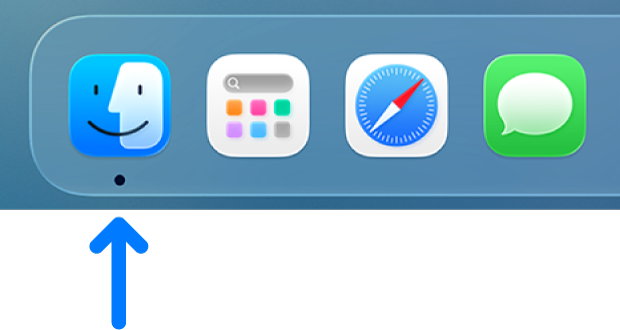
Vizualizarea listei Articole recente: selectați meniul Apple

În unele aplicații, puteți selecta Fișier > Deschise recent (sau o opțiune asemănătoare) pentru a vedea o listă de fișiere vizualizate recent. Alte aplicații pot să afișeze o listă de fișiere recente în partea inferioară a meniului Fișier.
După ce găsiți documentul, puteți să îi aplicați o etichetă sau să îl trageți într‑un loc nou.